素描效果,快速通過ps把人物轉為精細的鉛筆素描照片
時間:2024-03-08 22:32作者:下載吧人氣:35
本篇教程通過ps把數碼照片制作成鉛筆素描的效果,很多同學都喜歡這種鉛筆素描的感覺,當我們不會繪畫的時候,如何給人物進行一種素描的效果呢?這時就會用到我們的ps,具體是如何制作的,我們會首先執行一個去色。在反向更改圖層的混合模式后,在顏色減淡中進行調整,再通過濾鏡進行設置,一步一步的可以看到照片的效果顯示出來了,這里要注意的是用混合選項來控制反白過多的情況,用蒙版配合濾鏡給素描增加紋理,知道這個原理以后調整起來就會比較得心應手,一起通過教程來學習一下吧。
效果圖:

素材:

操作步驟:
1、打開圖片,ctrl+j復制圖層,執行ctrl+shift+u 去色

2、ctrl+j 復制 ctrl+i 反相,更改圖層的混合模式,設置為“顏色減淡”在圖層面板不透明度左邊那一欄的 正常里調整,這個時候基本是白色

3、濾鏡-其它-最小值 設置為2,大小自己看著設置

4、雙擊圖層彈出圖層樣式對話框,對混合選項進行設置,在底部位置,按住AIT拖移右半塊到適當的位置
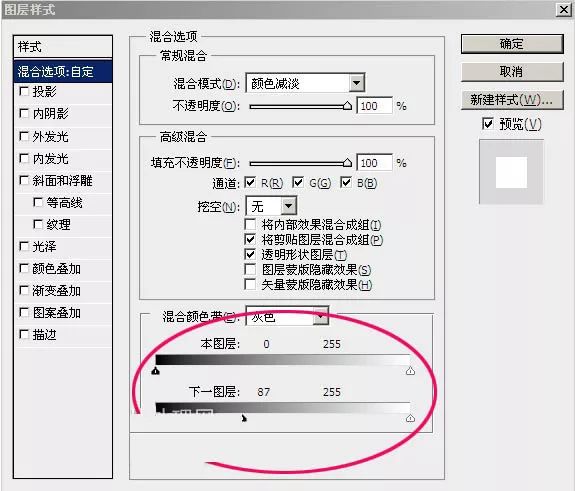
5、向下合并一層,在背景上面建立一個空白圖層
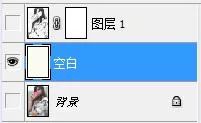
6、回到圖層1,創建矩形選區,選區所需的部分,SHIFT+F6羽化50像素,然后添加圖層蒙版

7、向下合并一層,添加蒙版,執行:濾鏡-雜色-添加雜色,數量設為 150%;確定后執行:濾鏡-模糊-動感模糊 角度設置45度,距離設置15像素,在背景層上新建一個空白圖層,填充RGB值為240、240、240再合并圖層

完成:

鉛筆素描的效果這種教程在網站中也有很多,同學們可以根據自己的需求進行搜索,相信你可以通過練習來很好的完成制作,也可以自己找想要制作的圖片進行完整的練習,一起來學習一下吧,相信你會做的更好。

網友評論